在windows 7操作系统中,桌面文件默认存储在系统盘(通常是C盘)的用户文件夹下,随着时间的推移,用户可能会发现桌面文件占用了过多的C盘空间,影响系统性能,将桌面文件的存储路径更改到其他分区或驱动器是一个明智的选择,本文将详细介绍如何在Windows 7中修改桌面文件的存储路径,并提供一些建议和注意事项。
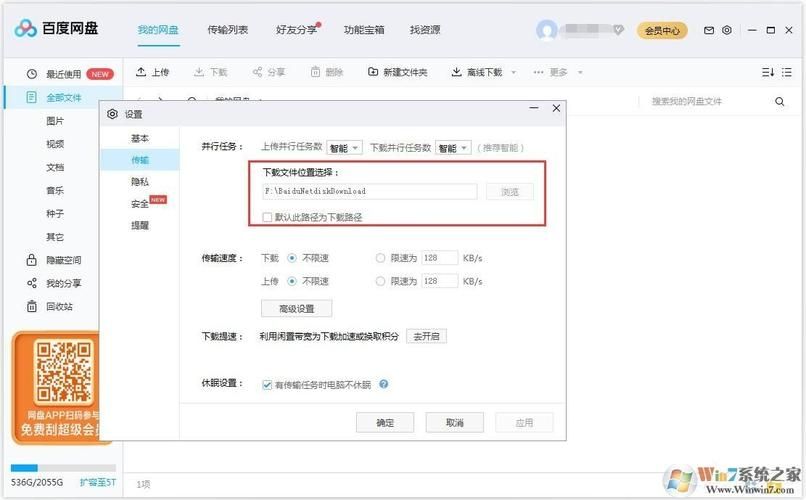
修改桌面文件存储路径的步骤
1、打开“计算机”:点击“开始”按钮,然后在弹出的菜单中选择“计算机”。
2、右键单击桌面图标:在“计算机”窗口中,找到并右键单击“桌面”图标,这将弹出一个上下文菜单。
3、选择“属性”:在上下文菜单中,选择“属性”选项,这将打开“桌面属性”对话框。
4、切换到“位置”选项卡:在“桌面属性”对话框中,切换到“位置”选项卡,这里会显示当前桌面文件的存储路径。
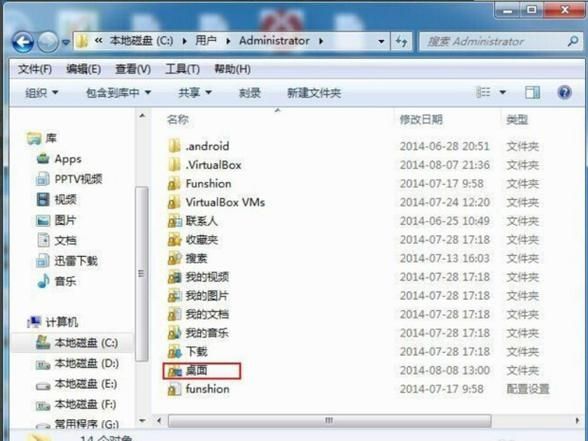
5、更改存储路径:点击“移动”按钮,然后浏览到您希望将桌面文件存储到的新位置,选择目标文件夹后,点击“确定”按钮。
6、应用更改:返回到“桌面属性”对话框,点击“应用”按钮以保存更改,系统会提示您是否要将现有的桌面文件移动到新位置,根据需要选择“是”或“否”。
7、完成操作:点击“确定”按钮关闭“桌面属性”对话框,您的桌面文件已经成功移动到了新的存储路径。
注意事项和建议
1、备份数据:在进行任何更改之前,请确保备份重要的桌面文件,以防万一出现问题。

2、选择合适的目标文件夹:选择一个具有足够空间的分区或驱动器作为新的桌面文件存储路径,以确保不会再次遇到空间不足的问题。
3、考虑使用符号链接:如果您不想移动现有的桌面文件,可以考虑使用符号链接(也称为软链接)来将桌面文件夹重定向到新位置,这可以通过命令提示符或第三方软件来实现。
4、更新快捷方式:如果您在更改存储路径后发现某些桌面快捷方式无法正常工作,请尝试更新它们的快捷方式目标路径。
5、定期清理桌面:即使您已经更改了桌面文件的存储路径,仍然建议您定期清理桌面上不再需要的文件和快捷方式,以保持系统的整洁和高效。
通过以上步骤,您可以轻松地在Windows 7中修改桌面文件的存储路径,从而释放C盘空间并提高系统性能,请务必遵循上述注意事项和建议,以确保操作的安全性和有效性。


